
Windows-en, ordenagailuan gertatzen den beste jarduera mota bat behatzeko aukera ematen duen tresna integratua dago. Berari esker, posible da arazoen aplikazioak aurkitzea, adibidez, horiek modu eraginkorrean kentzea. "Baliabideen monitorea" lan-prozesuen zati guztiak bistaratzeaz arduratzen da eta, ondoren, nola ireki eta erabili esango dizugu.
"Baliabideen monitorea" Windows 7-n exekutatzen da
"Baliabideen monitorea" sistema eragilearen estatistika aurreratua eman dezake denbora errealean. Eragiketa, errazagoa da karga iturria ordenagailuan aurkitzea, zenbait programaren jarduera ikusteko, jakin ezazu zein sistemako lanetarako erabiltzen dituzten sistemako fitxategiak. Hasieran tresna hau hasteko modu errazak erakutsiko ditugu, eta, ondoren, aukera labur esango diete aukerak.1. metodoa: "Ataza kudeatzailea"
Aipatutako tresnak aplikazio exekutagarrien eta sistemaren fitxategien lanarekin lotuta baitago, eta, beraz, "ataza kudeatzailea" da, jarduera hau bistaratzeaz arduratzen dena, "Baliabideen monitorea" zuzenean hasi daiteke.
- Deitu "Task Manager" edozein metodo egokien bidez, adibidez, Ctrl + Maius + ESC tekla konbinazio bat edo egin klik eskuineko botoiarekin zeregin-barran> "Exekutatu Task Manager".
- Aldatu "Abiadura" fitxara.
- Hemen egin klik "Baliabideen monitorea ..." botoian.
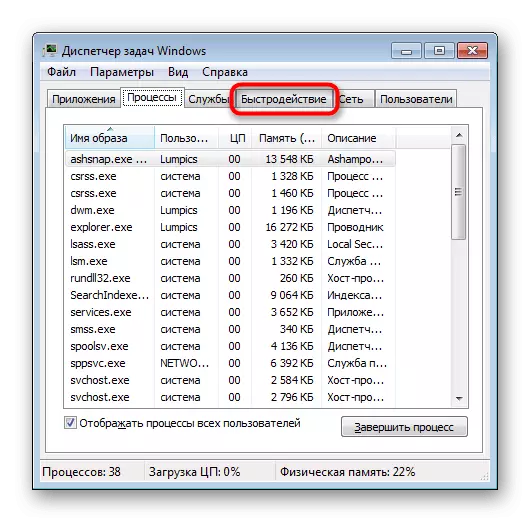
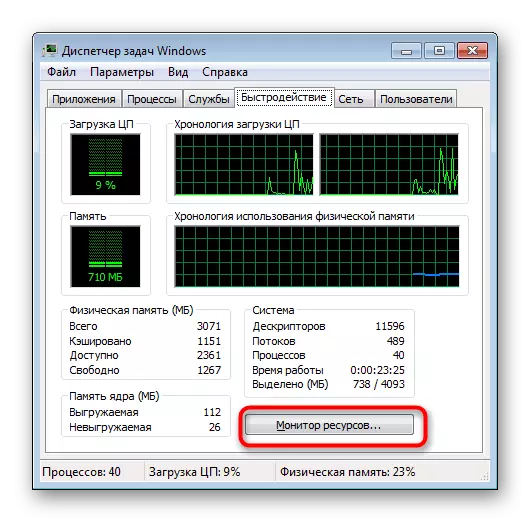
"Ataza kudeatzailea" bera itxita egon daiteke.
2. metodoa: "Exekutatu" / "Komando-katea" leihoa
Beste bi utilitateek ere badakite gaur egun tresna irekitzen duten, baina horretarako sistema eragileari esleitutako izena gogoratu behar duzu.
"Baliabideen monitorea" azkar deitu "Exekutatu" leihoaren bidez. Horretarako, egin klik Win + R teklaren konbinazioa eta sartu Perfmon / Res komandoa. Egin klik "Ados" edo sartu.

Komando bera "komando lerroan" sar daiteke, baina aukera hau oso garrantzitsua da maiz erabiltzen dutenentzat soilik, errazagoa delako "Exekutatu" leihoa irekitzea kontsola baino.

"Baliabideen monitorea" erabiliz
Tresna hau prozesadorearen, RAM, disko eta sarearen karga ebaluatzeko bide bat da. Hauek guztiak bereizitako fitxetan banatuta daude, baina, "Orokorra" fitxan, guztien laburpen orokorra lor dezakezu izen bereko blokeak buelta emanez.

Eskuinaldean, ordenagailuaren errepresentazio grafikoaren ikuspegia "Ikusi" botoian kargatu edo panel hau ezkutatu gezian klik egin dezakezu.

Aplikazioaren funtzionamendu printzipioa da edozein prozesu (bat edo gehiago) ikustea eta, ondoren, ikus ezazu horren inguruko estatistika zehatzak. Adibidez, prozesadorearen zenbaterainoko prozesadorea zenbateraino kargatzen den alderatu dezakezu karga osoaren arabera. Horretarako eskuineko egitarau berari dagokio.

Behar izanez gero, PCM bidez, erlazionatutako prozesuen prozesua edo zuhaitza osatu daiteke, baita funtzio osagarriak ere erabili.

Beste fitxetara aldatzea, hautatutako prozesuan iragazkiaren arabera informazioa ikusiko duzu.
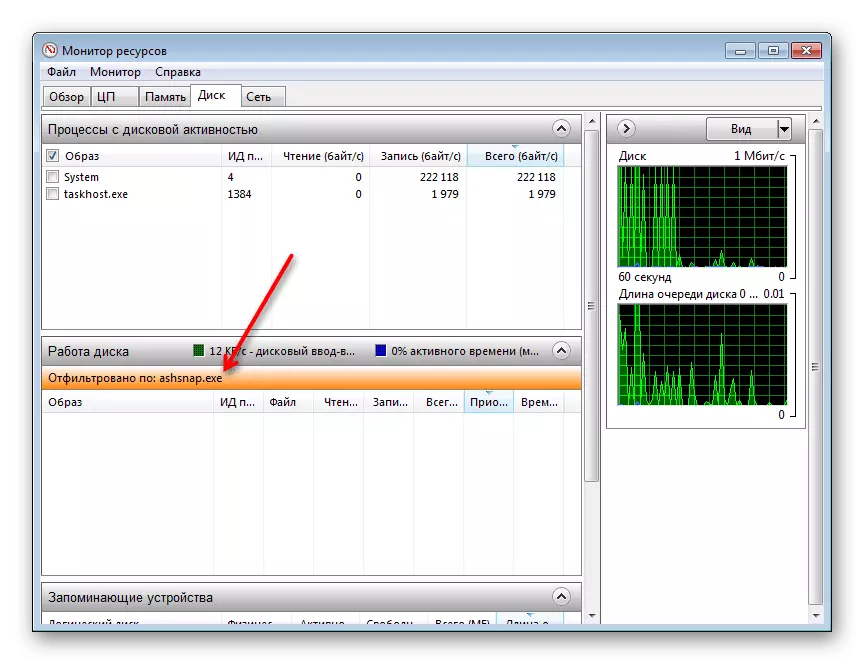
CPU
Fitxa bakoitzak informazio bloke gehigarriak ditu. Adibidez, "CPU" fitxan, denbora errealean laneko prozesu guztiekin eta CPU kargatzeko taula ikusi ahal izango duzu, baina "lotutako manipulatzaileak" ikusteko. Hautatutako prozesuak bere lanean erabiltzen duen guztia bistaratzen dute. Hau baliagarria izango da birus bat bilatzean edo, adibidez, programa jakin bat ordenagailu batetik ezin baduzu ezabatu, bere fitxategi bat beste prozesu batek okupatzen dituelako.
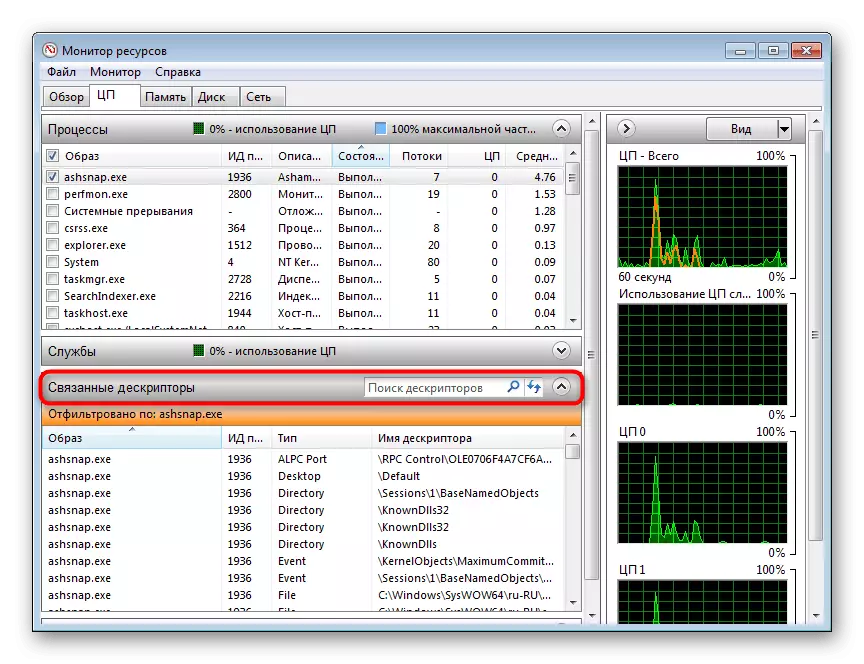
"Lotutako moduluak" ere laguntzen du hautatutako prozesua funtzionatzen duenean zein dll (eta beste sistema fitxategi) aktibatzen diren jakiteko. Gainera, bide osoak daude kokapenera eramaten.

"Zerbitzuak" aukera ematen du zein zerbitzuek beren lanean prozesua suposatuko duten ikusteko aukera ematen du.
RAM
Memoria fitxan, "Prozesuen" blokean taula bat ere badago, oraingoan RAM prozesuen kontsumoaren inguruko informazio zehatza bistaratzen baita. Garrantzitsua da datu estatistiko orokorretarako, baita jarduera birikoaren presentzia ordenagailu batean presentzia izanez gero (azken finean, ez da oso gutxitan ordenagailua kargatzen) edo, besterik gabe, baliabide horietako asko kontsumitzen dituen arazo-osagai bat bilatzeko .

Azkar esan zutabe batzuen xedea:
- "Orrialdearen memoria akatsak" - prozesua RAM prozesatzean gertatu ziren akats kopurua. Gehienetan, hemen agertzen dira RAM eta Paging fitxategia gaituta dagoen espazio faltarekin, esan dezagun prozesua RAM-en aurkitzen saiatu den, zer da orain zelaia fitxategian;
- "Osatuta" - zenbat kilobyte gordetzen dira prozesuko orri-fitxategian;
- "Lan-multzoa" - Zenbat memoria fisiko erabiltzen da prozesuak bigarren honetan;
- "Orokorra" - Prozesu zehatza askatu dezaketen kilobyte kopurua, beste prozesu bat falta bada espazio librea falta bada;
- "Pribatua" - Prozesu jakin baterako "kexatzen da" bolumena eta ezin da beste behartsuen beste prozesuetarako kaleratu.
"Memoria fisikoa" blokeak eskuragarri eta erabilitako RAM estatistika orokorrak bistaratzen ditu. Bide batez, batzuetan 0 Megabyte memoria librearen zenbatekoa da, egia esan, errealitateari dagokiona eta datuak "zain" gisa markatuta dagoena da.
Disko
Fitxa honek oraintxe disko gogorrarekin lan egiten ari diren prozesuen inguruko erabiltzailearen informazioa erakusten du. Taulan ("Disko jarduera duten prozesuak") Bozgorailu erabilgarriak "Irakurri" eta "Grabatu" erabilgarriak dira, zer bolumen idazten diren eta fitxategi bakoitza irakurtzeko aukera emanez. Hau da, berriro ere, diskoan karga altu bat bilatzen denean, aktiboa delako, nahiz eta une honetan ez da gorde eta ez du informazioa erabiltzailearen arabera transmititzen.
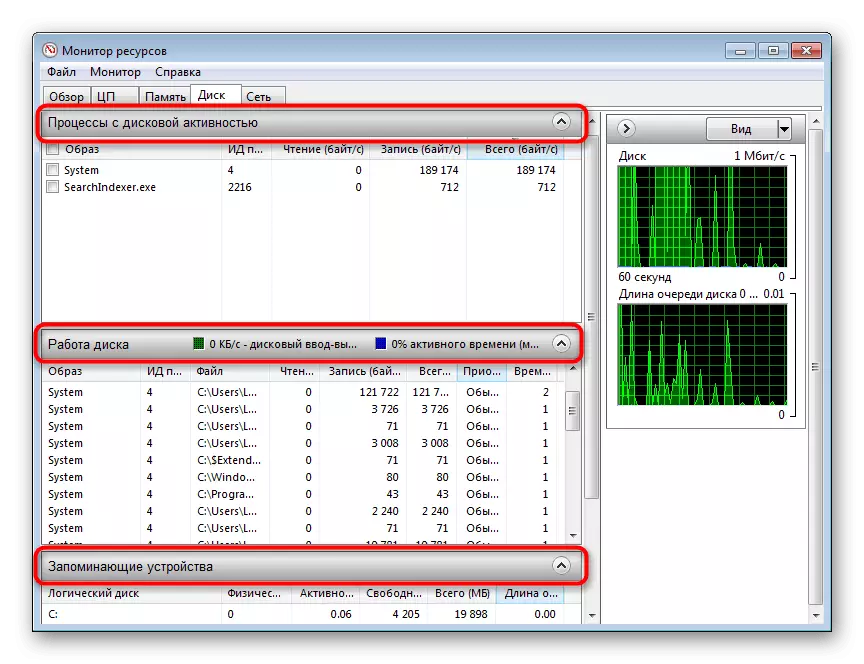
Azpimarratzekoa da batzuetan disko gogorrarekin lan egiten duten birusak ezin direla hemen atzeman, beraz, susmagarria da prozesuko monitorea bezalako hirugarrenen soluzioak erabiltzea.
"Disko lanak" gauza bera erakusten du saio honetan exekutatzen diren prozesu guztietarako soilik, baina dagoeneko fitxategietarako moduekin. "Biltegiratze gailuak" blokeak konektatutako disko guztien zerrenda biltzen du, haien partizio logikoak barne, segundoko karga ematen du bigarrenez, espazio kopuru orokorra eta doakoa.
Sare
Fitxa hau erabilgarriagoa izango da erabiltzaile aurreratuentzat, baina ez da soberarik izango hemen begiratzea eta Interneten erakartzen duten programa batzuen ezohiko jarduera betetzen dutenei.

- "Sareko jarduerarekin prozesuak" - Interneten gainditzen duten programa eta fitxategi guztiak ikusteko aukera ematen du, baita kilobytetan lortutako eta bidalitako datu kopurua ere;
- "Sarearen jarduera" - berdina bistaratzen da, baina dagoeneko prozesu guztietarako, baita helegitea gertatzen den ere;
- "TCP konexioak" - Prozesu bakoitzak erabiltzen dituen tokiko eta urruneko helbideak eta portuak ikusteko diseinatuta dago. Horietako bakoitzaren Interneteko konexioaren galera eta atzerapenari buruzko datuak ere badaude;
- "Entzuteko portuak" - Prozesu bakoitzari entzuten zaion tokiko helbideak eta portuak erakusten ditu, funtzionatzen duen sareko protokoloa eta ba al dago suebakiatik konektatzeko baimenik.
"Baliabideen Monitorea" maiz sartzeko asmoa baduzu, zure ezarpenak (hautatutako prozesuak, hedatutako fitxak) gorde ditzakezu beti parametro berdinak azkar jarraitzen dituztela. Hau "Fitxategiaren" menuaren bidez egiten da. Hurrengo menuan beste ezaugarri pare bat daude: zutabeen doikuntza, prozesadore nukleoen aukeraketa (CPU fitxa bakarrik) eta jarraipena egin / hasi jarraipena.
Orain badakizu nola azkar exekutatzen den "Baliabideen Monitorea" eta aztertzen zaien informazioa modu egokian aztertu.
